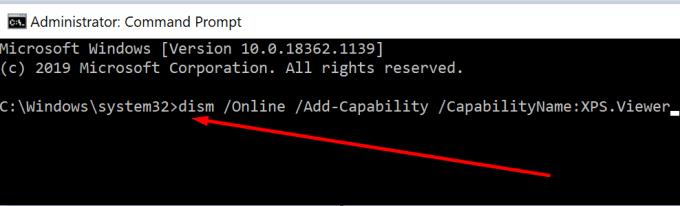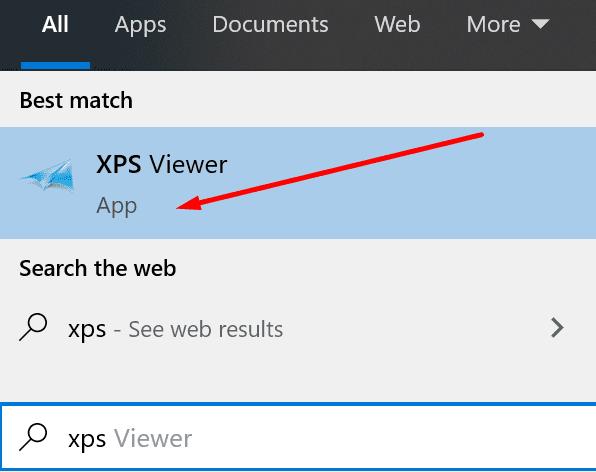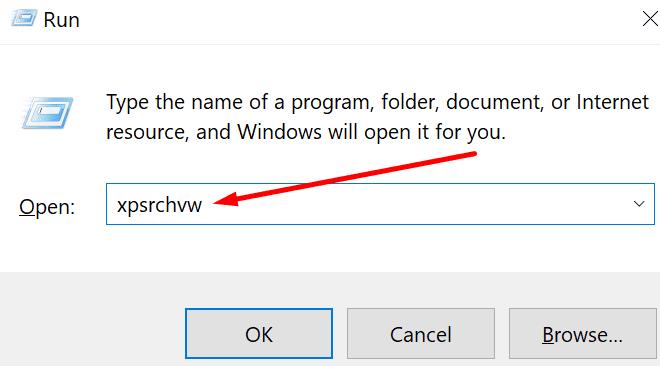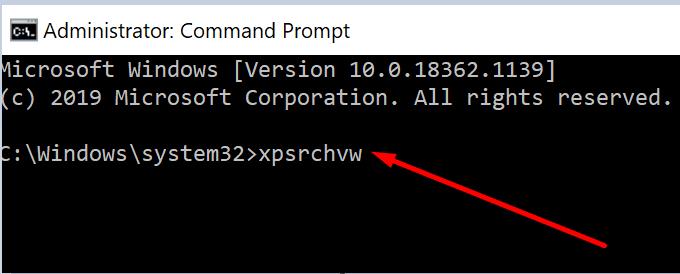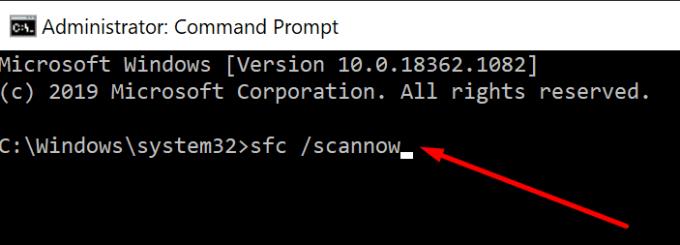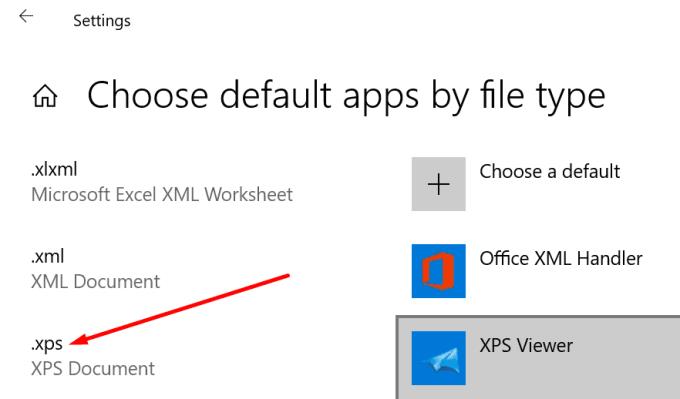V této příručce prozkoumáme, proč se soubory .xps nedají otevřít na vašem počítači se systémem Microsoft Windows 10 a jaké metody odstraňování problémů můžete použít k vyřešení problému.
Oprava Windows 10 neotevírá soubory XPS
1. Ujistěte se, že je aktivní prohlížeč XPS
Abyste mohli otevírat soubory .xps, musíte se ujistit, že je na vašem zařízení nainstalována aplikace XPS Viewer.
Nejrychlejší způsob, jak toho dosáhnout, je spustit příkazový řádek jako správce a zadat tento příkaz: dism /Online /Add-Capability /CapabilityName:XPS.Viewer.
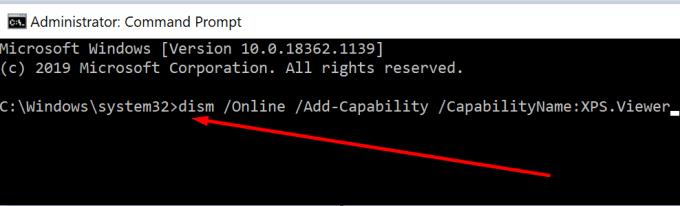
Tento příkaz automaticky přidá XPS Viewer do vašeho počítače.
2. Ke spuštění XPS Viewer použijte alternativní metodu
Existuje několik způsobů, jak otevřít XPS Viewer v počítači. Pokud jedna metoda selhala při otevření programu, přejděte k další.
Možná je na určité cestě něco špatně. Použití alternativní cesty k otevření XPS Viewer by mělo fungovat.
Jak otevřít XPS Viewer ve Windows 10
1. Přejděte na lištu Windows Search, zadejte xps a dvakrát klikněte na XPS Viewer pro spuštění nástroje.
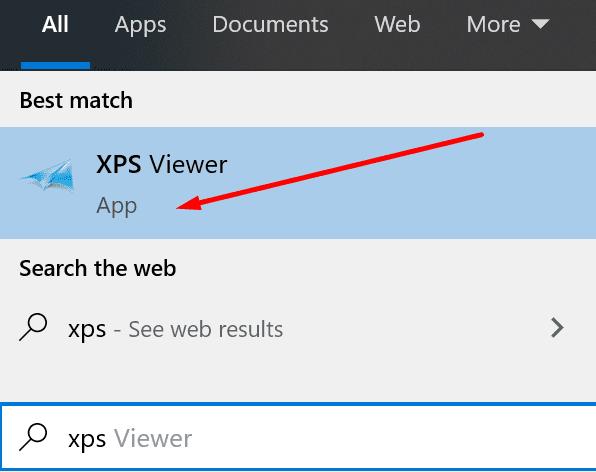
2. Spusťte nové okno Spustit stisknutím kláves Windows a R a zadejte xpsrchvw . Stisknutím klávesy Enter spustíte program.
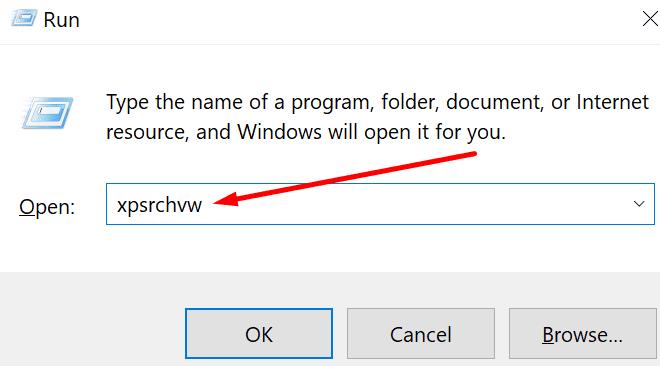
3. Spusťte příkazový řádek nebo Powershell jako správce, zadejte příkaz xpsrchvw a stiskněte Enter.
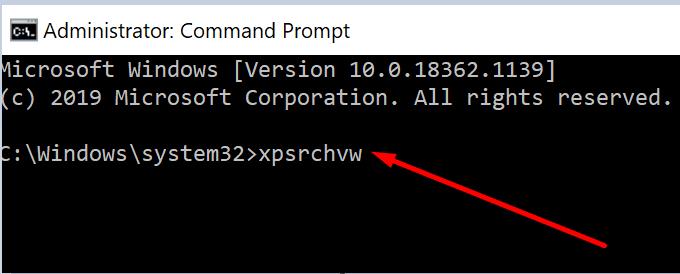
Po spuštění XPS Viewer přejděte na Soubor → Otevřít a zkuste soubor otevřít přímo z programu.
3. Použijte nástroj Kontrola systémových souborů
Pokud dojde k poškození určitých aplikací nebo systémových souborů, dojde k porušení určitých systémových funkcí a funkcí.
Nejrychlejším způsobem, jak tento problém vyřešit, je spuštění kontroly Kontrola systémových souborů.
Chcete-li to provést, spusťte příkazový řádek jako správce a zadejte příkaz sfc /scannow . Stisknutím klávesy Enter spustíte příkaz.
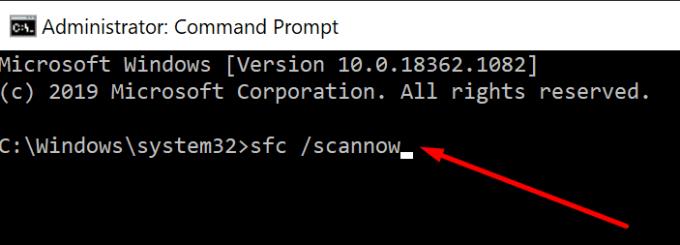
4. Nastavte XPS Viewer jako svůj výchozí program
Soubory .xps můžete otevřít a zobrazit také ve svém prohlížeči. Ve skutečnosti, pokud nemůžete otevřít soubory .xps, může to být způsobeno tím, že více programů (s největší pravděpodobností váš prohlížeč) se pokouší otevřít stejný soubor ve stejnou dobu.
Chcete-li se těmto problémům vyhnout, nastavte XPS Viewer jako výchozí program pro prohlížení a čtení souborů .xps.
Klikněte na tlačítko Start, zadejte výchozí programy a dvakrát klikněte na Výchozí aplikace
Přejděte na Výběr aplikací podle typu souboru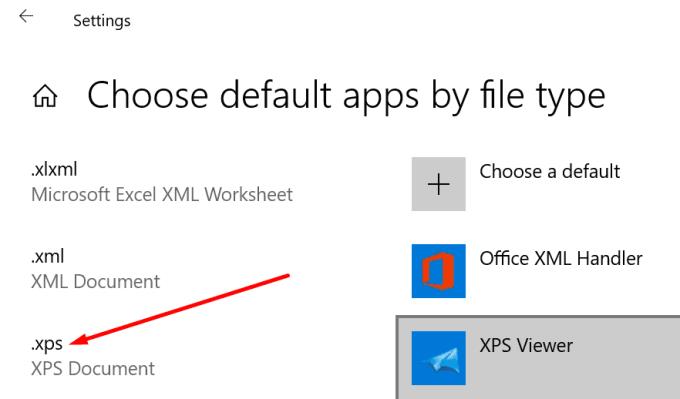
Vyhledejte typ souboru .xps a vyberte jej
Vyberte XPS Viewer a nastavte jej jako výchozí program pro otevírání souborů .xps
Uložte změny a zkontrolujte, zda problém zmizel.
5. Převeďte XPS na PDF
Pokud nic nefungovalo a opravdu potřebujete otevřít ten problematický soubor XPS, zkuste jej převést do PDF.
Pokud se nebojíte problémů s ochranou soukromí, můžete použít online převodník XPS na PDF. Pokud však dokument obsahuje osobní nebo citlivá data a chcete se vyhnout jakýmkoli bolestem hlavy, použijte samostatný software, který si můžete nainstalovat do svého počítače.
Můžete například použít převaděč XPS-to-PDF z obchodu Microsoft Store.
Doufáme, že nyní můžete otevřít své soubory XPS ve Windows 10. Dejte nám vědět, zda se vám podařilo tento problém vyřešit, v komentářích níže.